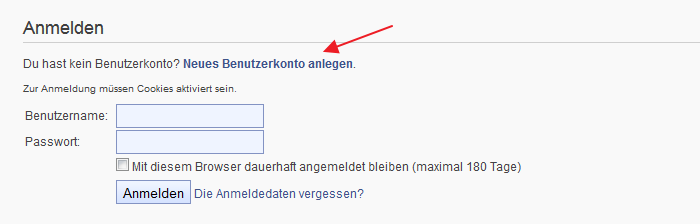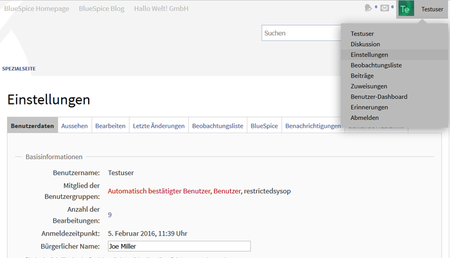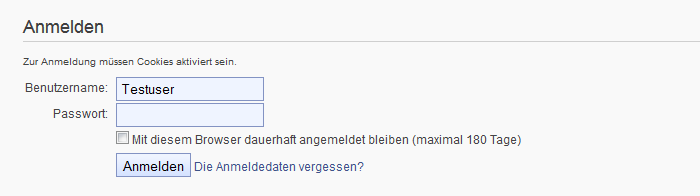Anmelden (Login)
-
- vor 6 Jahren zuletzt von Anja Ebersbach bearbeitet
-
-
- Keine Statusinformation
Registrieren und anmelden - muss das sein?[Bearbeiten | Quelltext bearbeiten]
Das BlueSpice Wiki ist mit einer Benutzeranmeldung ausgestattet. Je nach Konfiguration des Wikis können sich Nutzer entweder selbständig anmelden oder können nur nach Anmeldung über einen Systemadministrator das Wiki benutzen.
Betreibt man ein Wiki, das öffentlich zugänglich sein soll, dann ist das Anlegen eines Benutzerkontos überflüssig. Oft ist ein Wiki jedoch eine Plattform für spezielle Interessenten, Gruppen oder Firmen. Nicht jeder soll bei so einem Wiki mitschreiben dürfen bzw. ist es gerade bei Unternehmen auch wichtig, dass von Extern gar kein Zugriff auf das Wiki stattfinden darf. Selbst bei öffentlichen Wikis ist es oft notwendig, dass gewisse Bereiche vor Veränderungen nicht berechtigter Personen geschützt werden. Dadurch wird ein Rechtemanagement und damit auch eine Anmeldung mit einem Benutzerkonto notwendig, um die Wiki-Nutzer verwalten zu können und entsprechende Rechte den jeweiligen Nutzern zuzuordnen. Dementsprechend ergeben sich verschiedene Varianten für die Anmeldung:
- eine Anmeldung ist nicht notwendig
- eine Anmeldung ist notwendig, der Benutzer kann sich selbst registrieren
- eine Anmeldung ist notwendig, der Benutzer wird durch einen Administrator registriert
Vorteile der verpflichtenden Anmeldung[Bearbeiten | Quelltext bearbeiten]
Einmal angemeldet erhalten Sie...
- ...eine Benutzerseite, auf der Sie sich vorstellen können, und eine Diskussionsseite, auf der andere mit Ihnen Kontakt aufnehmen können.
- ...eine Beobachtungsliste, die Änderungen an Artikel anzeigt, die einen besonders interessieren.
- ...die Möglichkeit, Erscheinungsbild und Funktionalität von BlueSpice Wiki den eigenen Bedürfnissen anzupassen.
- ...eine Signatur, um in Diskussionen mit Ihrem Namen zu unterschreiben.
- ...die Möglichkeit, Artikel zu verschieben, sowie das Hochladen von Bild- und Audiodateien.
So melde ich mich an - Login[Bearbeiten | Quelltext bearbeiten]
Ist nun ein Benutzerkonto angelegt, kann sich der Nutzer im Wiki anmelden. Dazu geht er, wie bereits beschrieben, über den Anmelde-Button in der oberen Menüleiste zum Anmeldeformular. Wie im Bild oben zu sehen ist, fordert das System dort die Eingabe des Benutzernamens und des zugehörigen Passwortes.
- Zur Anmeldung klicken Sie rechts oben auf den Knopf anmelden.

- Tragen Sie Ihren Benutzernamen und ein Passwort ein.
- Für den Login müssen Cookies aktiviert sein.
So melde ich mich ab - Logout[Bearbeiten | Quelltext bearbeiten]
Im Dropdown des Benutzermenüs befindet sich die "Abmelden"-Funktion. Klicken Sie darauf, melden Sie sich vom System ab.
Benutzerkonto anlegen[Bearbeiten | Quelltext bearbeiten]
Benutzerkonto selbst anlegen[Bearbeiten | Quelltext bearbeiten]
Im Gegensatz zu der ersten Variante, bei der jeder ohne Registrierung einfach mitschreiben darf und kann, ist bei den anderen Methoden eine Registrierung des Nutzer Voraussetzung. Kann sich der Nutzer selbst registrieren, handelt es sich sozusagen um ein halböffentliches Wiki.
Über den Link "Benutzerkonto anlegen" gelangt man zum Formular für die Registrierung. Notwendige Angaben hierfür sind
- Benutzername
- Passwort (und Wiederholung des Passwortes)
- E-Mail-Adresse
Passwort auswählen[Bearbeiten | Quelltext bearbeiten]
Laut Doku
(https://www.mediawiki.org/wiki/Manual:$wgPasswordPolicy) wurde mit der MediaWiki-Version 1.26 eine Password Policy eingeführt. Wir beeinflussen diese nicht aktiv.
Defaulteinstellungen sind:
- Bürokraten, Sysops und Bots haben eine minimale Passwortlänge von 8 Zeichen !das Passwort darf nicht dem Usernamen entsprechen!
- User, die nicht diesen Gruppen zugehören, haben lediglich eine minimale Passwortlänge von 1 !das Passwort darf wieder nicht dem Usernamen entsprechen!
Anmeldung mit Captcha[Bearbeiten | Quelltext bearbeiten]
Viele Wikis kämpfen mit Spam. Um bei der Anmeldung schon die ersten Maßnahmen gegen nichtmenschliche Bots zu treffen, können Captchas eingebaut werden. Solche Anti-Spam-Erweiterungen sind im Paket [web security] enthalten. Neben den normalen Angaben kann der Benutzer optional auch seinen bürgerlichen Namen, zusätzlich zu seinem gewählten Nutzernamen, angeben. Eine Bestätigung von z.B. Nutzungsbedingungen für das Wiki kann ebenfalls abgefragt und durch Setzen eines Häkchens gefordert werden.
Schließt der Nutzer den Registrierungsprozess erfolgreich ab, bekommt dieser eine automatische Mail zur Verifizierung der Angaben zugesandt. Damit wird verhindert, dass sich Nutzer mit falschen Mail-Adressen registrieren. Nach Bestätigung über den darin enthaltenen Link ist die Anmeldung im Wiki möglich.
Benutzereinstellungen[Bearbeiten | Quelltext bearbeiten]
Sobald Sie angemeldet sind, können Sie Ihre persönlichen Benutzereinstellungen anpassen. Denken Sie daran: Sie können Ihre Einstellungen jederzeit ändern, ohne dass andere Nutzer davon betroffen sind.
Sie finden Ihre Einstellungen in Ihrem Benutzermenü in der oberen rechten Ecke des Bildschirms. Klicken Sie einfach auf Einstellungen.
Auf der folgenden Seite finden Sie 8 Reiter, über die Sie Ihr BlueSpice nun individuell konfigurieren können.
|
Wenn Sie mehr über die Konfiguration Ihrer Einstellungen und die Inhalte der einzelnen Tabs erfahren möchten, klicken Sie hier. |
Weitere Anmeldemöglichkeiten[Bearbeiten | Quelltext bearbeiten]
Vergabe des Benutzerkontos durch Administrator[Bearbeiten | Quelltext bearbeiten]
Die andere Möglichkeit ist die eines geschlossenen Wikis, d.h. es werden Benutzer nur durch einen Administrator zugelassen. Dieser legt das Konto für den Benutzer über den UserManager an und sendet die Zugangsdaten per Mail. Mit diesen Daten kann sich der Nutzer dann anmelden und nachträglich das vom Admin gesetzte Passwort ändern.
Bei dieser Variante erscheint, im Gegensatz zu der vorher beschriebenen Methode, der Link "Benutzerkonto anlegen" im Anmeldeformular nicht und somit wird erreicht, dass nur Benutzer registriert werden, die ausdrücklich vom Administrator des Wikis ausgewählt und angelegt wurden.
Anmeldung via LDAP und Single Sign-on[Bearbeiten | Quelltext bearbeiten]
Mit BlueSpice besteht grundsätzlich die Möglichkeit der Anbindung an Active Directory / LDAP. BlueSpice free enthält dazu die Erweiterung LDAPAuthentication.
Ebenso ist mit BlueSpice ein Single Sign-on möglich: Mit diesem Verfahren muss sich der Benutzer z.B. einer Firma nicht mehr im Wiki anmelden. Die Anmeldung erfolgt automatisch mit der Authentifizierung am Computer des Arbeitsplatzes.
Über die BlueSpice-Seite kann man Anbindungen von BlueSpice oder Mediawikis an die zentrale Authentifizierung buchen: Lesen Sie mehr Informationen zum Paket [comfort sign-on].